Repairit – 写真修復AIアプリ
3ステップで破損した思い出を修復
Repairit – 写真修復AIアプリ
3ステップで破損した思い出を修復
ゴミ箱には不要な物を捨てますが、誤って必要な物を捨ててしまうこともあると思います。例えば、大切な用事がある為に急いでいたり、連日のように忙しくて疲れていたりする場合には、そういったことも起こりやすいです。ゴミ箱へ捨ててしまった直後であれば、すぐに拾い直すことも出来ますが少し面倒だと思います。物をまとめて捨てる時には、確認を行ってから捨てるようにしましょう。
また、実際の生活だけに限らず、これはPC上へと場面を移しても同じではないでしょうか。誤って捨ててしまう物がデータファイルや、メールなどに置き換わったと考えて頂ければ分かりやすいかと思います。
不要なデータファイルやメールなどをいつまでも残しておくと、それらが積み重なってPCの容量を圧迫してしまいます。それを回避する為に削除を行うわけですが、ゴミ箱に捨てた段階ではまだ完全に消えてはいません。一般的に削除されたメールは[ゴミ箱] に 30 日間保存されます。この期間を過ぎると、メールは完全に削除されます。
試しに受信フォルダ内の不要なメールを削除してみると良いでしょう。削除したメールは受信フォルダ内から消えて、ゴミ箱フォルダへと送られますが復元することも出来るので、その方法を説明させて頂きます。
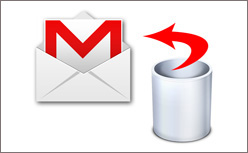
まずはゴミ箱へ送られたメールを選び、その状態で移動を行うことで復元が完了します。利用率の高いyahooメールやgmailメールもゴミ箱の中に残してさえおけば、削除を行っても復元することが出来るというわけです。
ここまでがゴミ箱に捨てたメールの復元方法になりますが、削除の段階としては仮の状態になります。完全にメールを削除する方法については、ここから説明をさせて頂きます。 まずは完全に削除したいメールをゴミ箱フォルダへと送りましょう。既にゴミ箱フォルダ内にあるという場合はそのまま続けて頂き、後は削除を行うだけで完了となります。
また、メールに対して直接削除を行わなくても、ゴミ箱を空にするというボタンからまとめて削除を行うことが出来ます。この場合にはゴミ箱にとりあえず送っておいたメールも削除されてしまうので気を付けましょう。
もし、誤ってメールを完全に削除してしまったという場合でも、安全策としてメールの復元ソフトを準備しておくと良いのですが、種類が多く悩まれている方もいらっしゃると思います。
そういった方にオススメなのが、ソフト開発歴史が長いWondershare社より開発した「Recoverit」(リカバリット)というゴミ箱メール復元ソフトです。メールファイルを含む写真、動画、ドキュメントなど1000種類以上形式のファイルを復元可能です。安全且つ効率で、3ステップのみでの操作なので、初心者でも慌てずソフト中の表示に従って操作できます。WindowsパソコンでもMacパソコンでもバージョンがあります。無料でごダウンロードして体験してみましょう。
「Recoverit」では数クリックすることだけで、簡単にゴミ箱から完全に削除してしまったメールを復元することができます。まずお使いのPCにインストールが完了した後、順序によって操作しましょう。
「Recoverit」を起動すると、メインメニューには「復元したいファイルの場所を選択してください」という画面が表示されます。その中の「場所」、「ごみ箱」をマウスで選択して、「開始」ボタンをクリックしてください。
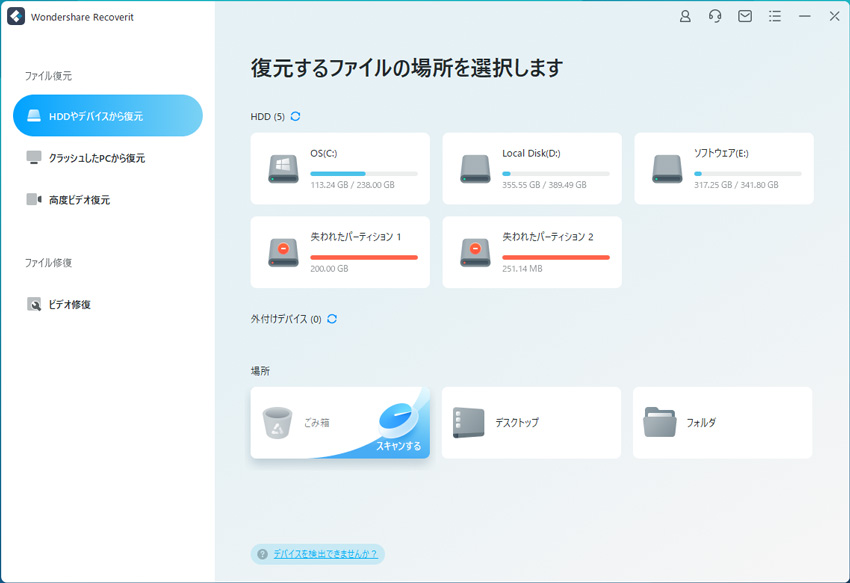
「開始」ボタンをクリックすると、ごみ箱の削除されたメールなどのデータのスキャンが自動で開始されます。
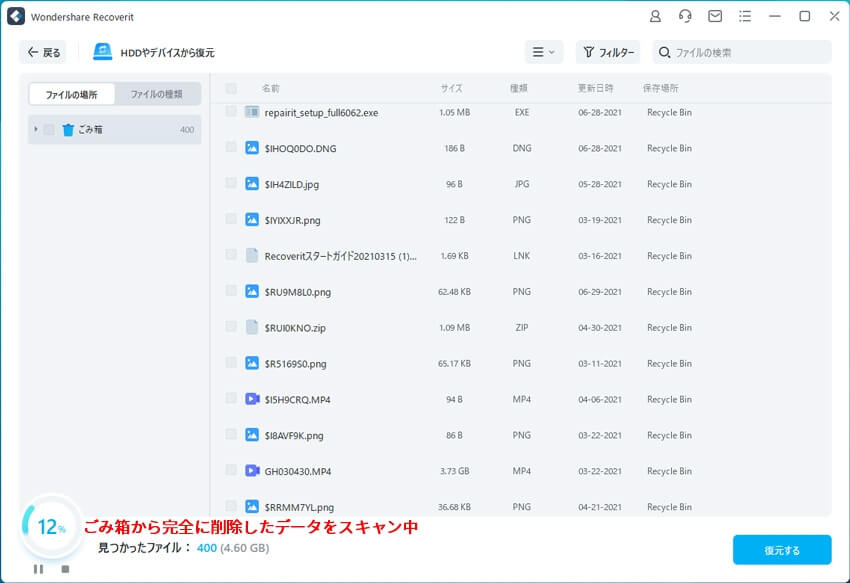
スキャン中の状態を右上のバーに表示されて、スキャン終了までの時間も表示されます。
復元可能の削除データの一覧が「ファイルパス」と「ファイルタイプ」2つの形で表示されます。ウインドウ左下部にはファイルの変更日の条件が表示されていて、デフォルトでは「すべてのデータ」にチェックが入っていて、「今日」「最近一週間」「最近一ケ月」「カスタマイズ」で検索できます。
スキャンが終わると、ごみ箱の削除データの一覧が表示されます。検出されたデータをダブルクリックすると、詳しくプレビュー確認することができます。 復元したいデータにチェックを入れて、ウインドウの右下の「復元」をマウスでクリックすると復元を開始します。
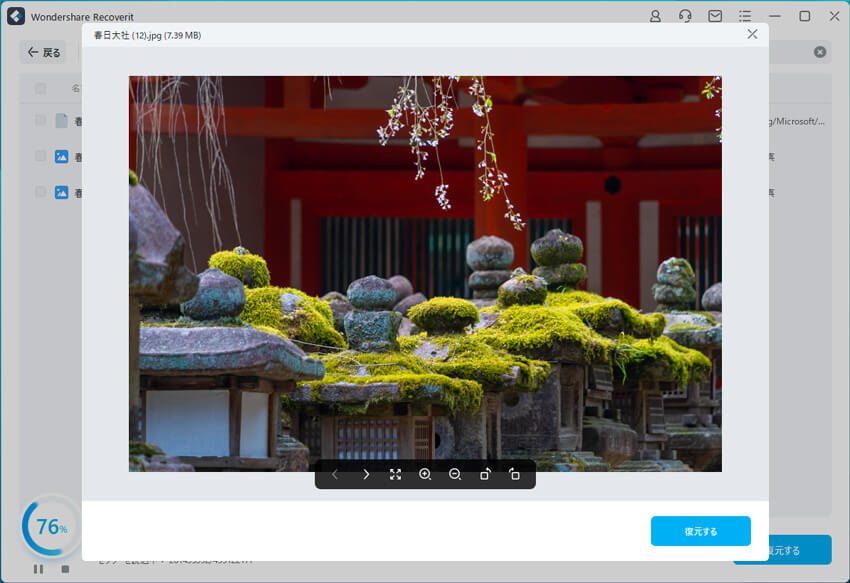
これだけのマウス操作だけでスキャンされたパソコンのごみ箱から削除したメールなどのデータを復元できるWonderahare 「Recoverit」を入れておいてください。

パソコンからファイルを削除した後、やっぱり必要になることありますよね。しかし、削除したデータがゴミ箱にもなかった場合、どうしますか?本文では、削除したデータをゴミ箱から復元する方法と、空きになったゴミ箱からファイルを復元する四つの方法をご紹介します。 ...
Windows 10のPCに削除されたデータはゴミ箱に移動されるため、パソコンから完全にデータが失われることはありません。しかし、Windows10のゴミ箱からデータを削除または、ゴミ箱の容量を超えていない限り、そのデータを復元できますか。今回は、Windows10のゴミ箱からデータを復元する方法を紹介します。 ...
お使いのパソコン上から消えてしまうのではなく、いったん「ゴミ箱」という場所に移動されます。その後、ゴミ箱からデータを再度削除すると、完全に削除される仕組みになっています。パソコンの設定や削除の方法によっては、一度で完全にデータが消えてしまう場合もありますが、基本的には一度の削除ではデータは完全に消えないようになっています。だから、ゴミ箱から削除したデータを復旧する方法が存在します。 ...
内野 博
編集長